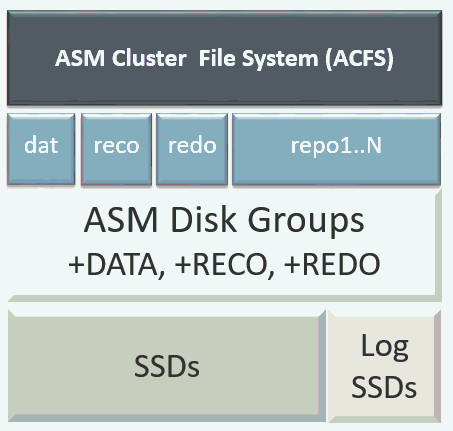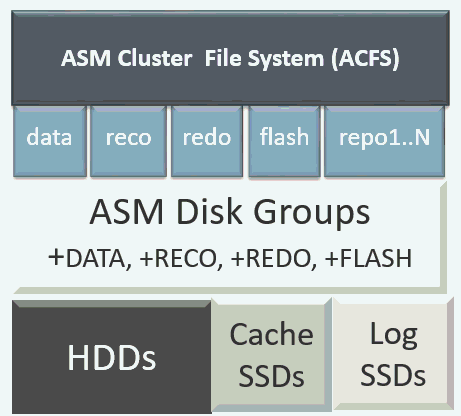11 ストレージの管理
Oracle Database Applianceデプロイメントのストレージ・オプションおよびストレージの管理方法を理解します。
- ストレージの管理について
データベースまたはアプリケーションを停止することなく、いつでもストレージを追加できます。 - 単一ノード・プラットフォームのストレージ
Oracle Database Appliance単一ノード・プラットフォームのストレージ・オプションを確認します。 - マルチノード・プラットフォームのストレージ
Oracle Database Applianceマルチノード・プラットフォームのストレージ・オプションを確認します。
ストレージの管理について
データベースまたはアプリケーションを停止することなく、いつでもストレージを追加できます。
Oracle Database Applianceでは、RAWストレージを使用して、次の方法でデータを保護します。
-
高速リカバリ領域(FRA)のバックアップ。FRAは、REDOログ、制御ファイル、アーカイブ・ログ、バックアップ・ピースとコピーおよびフラッシュバック・ログを含むストレージ領域(ディスクまたはOracle ASMディスクグループのディレクトリ)です。
-
ミラーリング。双方向ミラーリングまたは3方向ミラーリングで、機械的な問題に対する保護が提供されます。
使用可能なストレージの量は、FRAバックアップの場所(外部または内部)と、双方向ミラーリングが使用されるか、3方向ミラーリングが使用されるかによって決定します。オンライン・バックアップ、データ・ステージングまたは追加のデータベース・ファイルのために、外部NFSストレージがサポートされています。
ノート:
ストレージ拡張シェルフは、Oracle Database Appliance X7-2-HAやその他の古いモデルで使用できなくなりました。Oracle Database Applianceシステム間で既存のストレージ拡張シェルフを再利用できます。ストレージを追加すると、Oracle Automatic Storage Management (Oracle ASM)によって、新しいドライブを含むすべてのストレージにわたってデータが自動的にリバランスされます。ディスク・グループのリバランスによってデータがディスク間を移動し、すべてのファイルがディスク・グループ内の全ディスクで均等に分散し、同じパーセンテージになるようにすべてのディスクに均等に格納されます。Oracle ASMは、ディスクの追加時など、ストレージ構成の変更後に、自動的にリバランスを開始します。
FLASHの冗長性レベルは、DATAおよびRECOの選択に基づきます。高冗長性(3方向ミラーリング)を選択した場合、FLASHも高冗長性になります。
警告:
電源をオフにする前にドライブを引き出すと、カーネルがクラッシュし、データ破損が発生する可能性があります。LEDがオレンジ色または緑色の場合は、ドライブを引き出さないでください。 NVMeドライブを交換する必要がある場合は、ドライブをスロットから引き出す前に、ソフトウェアを使用して電源をオフにしてください。交換するディスクが複数ある場合は、1台目のディスクの交換を完了してから次のディスクの交換を開始してください。
親トピック: ストレージの管理
単一ノード・プラットフォームのストレージ
Oracle Database Appliance単一ノード・プラットフォームのストレージ・オプションを確認します。
- 単一ノード・システムのストレージ・オプション
Oracle Database Appliance X7-2SおよびX7-2Mには、ストレージの拡張オプションが用意されているNVMeストレージ構成があります。 - NVMeストレージ・ディスクの追加
使用可能なドライブに応じて、Oracle Database Appliance X7-2Mストレージを拡張してNVMeディスクを追加するか、既存のNVMeディスクを交換できます。 - NVMeストレージ・ディスクの交換
Oracle Database Appliance上の既存のNVMeディスクを交換する方法を理解します。
親トピック: ストレージの管理
単一ノード・システムのストレージ・オプション
Oracle Database Appliance X7-2SおよびX7-2Mには、ストレージの拡張オプションが用意されているNVMeストレージ構成があります。
表11-1 Oracle Database Appliance X7-2SおよびX7-2Mのストレージ・オプション
| 構成 | Oracle Database Appliance X7-2S | Oracle Database Appliance X7-2M |
|---|---|---|
|
基本構成 |
2台の6.4TB NVMeドライブがスロット0および1に装着されています。 |
2台の6.4TB NVMeドライブがスロット0および1に装着されています。 |
|
拡張オプション |
なし |
オプション:
|
親トピック: 単一ノード・プラットフォームのストレージ
NVMeストレージ・ディスクの追加
使用可能なドライブに応じて、Oracle Database Appliance X7-2Mストレージを拡張してNVMeディスクを追加するか、既存のNVMeディスクを交換できます。
ODAADMCLIコマンドを使用して、ストレージ診断の実行やストレージ・コンポーネントの診断ロジックの収集など、アプライアンス・ストレージのメンテナンス・タスクを実行します。
ストレージのアップグレードの準備
-
既存のストレージ・ディスクのディスクの状態を確認します。
# odaadmcli show disk -
odaadmcli show diskコマンドおよびasmcmd lsdsk -pコマンドを実行して、OAKDおよびOracle Automatic Storage Management (Oracle ASM)のストレージ・ディスク情報を表示および確認します。# odaadmcli show disk# asmcmd lsdsk -p -
ORAchkを使用して、Oracle ASMおよびOracle Clusterwareの状態を確認します。
NVMeストレージ・ディスクの追加
Oracle Database Appliance X7-2SまたはX7-2Mのデフォルト構成には2台のNVMeディスクが含まれます。Oracle Database Appliance X7-2Sのストレージは拡張できません。
Oracle Database Appliance X7-2Mの場合、NVMeディスクが合計5台になるように3台の追加ディスクを追加するか、NVMeディスクが合計8台になるように6台の追加ディスクを追加して、ストレージを拡張できます。ストレージを拡張するときに、1台または2台のみのNVMeドライブを追加することはサポートされません。
警告:
電源をオフにする前にドライブを引き出すと、カーネルがクラッシュし、データ破損が発生する可能性があります。LEDがオレンジ色または緑色の場合は、ドライブを引き出さないでください。 NVMeドライブを交換する必要がある場合は、ドライブをスロットから引き出す前に、ソフトウェアを使用して電源をオフにしてください。交換するディスクが複数ある場合は、1台目のディスクの交換を完了してから次のディスクの交換を開始してください。
NVMeストレージ・ディスクを追加するには、次のすべてのステップに従います:
- NVMeディスクを追加する前に、現在のディスクが
oakdおよびOracle ASMでオンラインになるようにします。そうしないと、事前チェックが不合格になります。たとえば、スロット2から4への3ディスク拡張では、スロット0および1のディスクがOracle ASMおよびoakdでオンラインになっている必要があります。スロット0から4に装着されている場合のスロット5から7への3ディスク拡張では、スロット0から4のすべてのディスクがオンラインになっている必要があります。スロット2から7への6ディスク拡張では、スロット0および1のすべてのディスクがオンラインになっている必要があります。 - 各ディスクを適切なスロットに1つずつ挿入し、ディスクの電源がオンになるまで待ちます。
- ディスクをスロットに挿入すると、ディスクの電源が自動的にオンになります。1分待ってから、ディスクのステータスを確認します。ディスクがオンの状態の場合は、手動でディスクの電源をオンにする必要はありません。ディスクのステータスで、ディスクの状態がオフになっている場合は、手動でディスクの電源をオンにして、再度ステータスを確認します。
# odaadmcli power disk status slot_number# odaadmcli power disk on slot_numberたとえば、3台のNVMeディスクを追加するには、スロット2から4にディスクを挿入します。# odaadmcli power disk status pd_02 # odaadmcli power disk on pd_02 # odaadmcli power disk status pd_03 # odaadmcli power disk on pd_03 # odaadmcli power disk status pd_04 # odaadmcli power disk on pd_04 - 追加するディスクごとにステップ2および3を繰り返します。
odaadmcli expand storageコマンドを実行して、新しいストレージ・ディスクを追加します。ノート: ストレージ・ディスクを追加するには、このステップを実行する必要があります。そうしないと、新しく追加されたディスクがOAKDに表示されないため、odaadmcli show diskコマンドまたはodaadmcli show storageコマンドを実行しても表示されません。odaadmcli expand storageコマンドが正常に実行されると、新しく追加されたディスクがOAKDによって認識されます。# odaadmcli expand storage -ndisk number_of_disksたとえば、3台のNVMeドライブを追加するには、次のコマンドを実行します。#odaadmcli expand storage -ndisk 3 Running precheck, it may take a few minutes. Precheck passed. Check the progress of expansion of storage by executing 'odaadmcli show disk' Waiting for expansion to finish. It may take several minutes to complete depending upon the number of disks being expandedodaadmcli show diskコマンドを使用して、OAKDの新しいディスクのステータスを確認します。ディスクのステータスは、OAKDでOnlineおよびGoodである必要があります。asmcmd lsdsk -pコマンドを使用して、Oracle ASMの新しいディスクのステータスを確認します。ディスクはCACHED MEMBER ONLINE NORMAL状態である必要があります。# odaadmcli show disk# asmcmd lsdsk -p
親トピック: 単一ノード・プラットフォームのストレージ
NVMeストレージ・ディスクの交換
Oracle Database Appliance上の既存のNVMeディスクを交換する方法を理解します。
ストレージのアップグレードの準備
-
ストレージを拡張する前に、Oracle Database Applianceを最新のパッチ・バンドルに更新します。
# odacli describe-component -
既存のストレージ・ディスクのディスクの状態を確認します。
# odaadmcli show disk -
odaadmcli show diskコマンドおよびasmcmd lsdsk -pコマンドを実行して、OAKDおよびOracle Automatic Storage Management (Oracle ASM)のストレージ・ディスク情報を表示および確認します。# odaadmcli show disk# asmcmd lsdsk -p -
ORAchkを使用して、Oracle ASMおよびOracle Clusterwareの状態を確認します。
NVMeストレージ・ディスクの交換
NVMeストレージ・ディスクを交換するには、次のすべてのステップに従います:
警告:
電源をオフにする前にドライブを引き出すと、カーネルがクラッシュし、データ破損が発生する可能性があります。LEDがオレンジ色または緑色の場合は、ドライブを引き出さないでください。 NVMeドライブを交換する必要がある場合は、ドライブをスロットから引き出す前に、ソフトウェアを使用して電源をオフにしてください。交換するディスクが複数ある場合は、1台目のディスクの交換を完了してから次のディスクの交換を開始してください。
- NVMeディスクをスロットから取り外す前に電源をオフにします。
- OAKDがディスクの取外し操作を完了するまで1分待ちます。
- 新しいディスクをスロットに挿入します。
- OAKDがOracle ASMおよびOAKにディスクを追加する操作を完了するまで、各ディスクを挿入してから少なくとも2-3分待ちます。
odaadmcli show diskコマンドを使用して、OAKDの新しいディスクのステータスを確認します。ディスクのステータスは、OAKDでOnlineおよびGoodである必要があります。asmcmd lsdsk -pコマンドを使用して、Oracle ASMの新しいディスクのステータスを確認します。ディスクはCACHED MEMBER ONLINE NORMAL状態である必要があります。# odaadmcli show disk# asmcmd lsdsk -p
親トピック: 単一ノード・プラットフォームのストレージ
マルチノード・プラットフォームのストレージ
Oracle Database Applianceマルチノード・プラットフォームのストレージ・オプションを確認します。
- マルチノード・システムでのストレージの拡張について
Oracle Database Appliance X7-2-HAプラットフォームには、高パフォーマンスおよび大容量のストレージ構成のためのオプションがあります。 - ストレージのアップグレードの準備
ストレージをベース・シェルフに追加したり、拡張シェルフを追加する前に、これらのベスト・プラクティスを確認して実行します。 - データ・ストレージ用のソリッド・ステート・ドライブ(SSD)の追加
データ・ストレージ用のソリッド・ステート・ドライブ(SSD)のパックを既存のOracle Database Applianceの基本構成に追加して、ベース・ストレージ・シェルフを完全に埋めるようにします。 - ストレージ拡張シェルフの追加
次の手順は、Oracle Database Applianceシステム間で既存のストレージ拡張シェルフを再利用する場合にのみ使用します。
親トピック: ストレージの管理
マルチノード・システムでのストレージの拡張について
Oracle Database Appliance X7-2-HAプラットフォームには、高パフォーマンスおよび大容量のストレージ構成のためのオプションがあります。
Oracle Database Appliance X7-2-HAは、DATA用の16 TBのSSD RAWストレージとREDO用の3.2 TBのSSD RAWストレージの基本構成で、15個のスロットをストレージの拡張に使用できる状態で出荷されます。ストレージを拡張することを選択した場合は、15個のスロットにSSDドライブまたはHDDドライブを装着できます。高パフォーマンス構成では、15台のSSDを追加してストレージを拡張できます。15台のHDDを追加する場合は、高パフォーマンス構成が大容量構成に変更されます。この場合、アプライアンスを再イメージ化して再デプロイする必要があります。
すべての構成で、ベース・ストレージおよびストレージ拡張シェルフにはそれぞれ、4台の800 GBのSSD (REDOディスク・グループ用)と5台の3.2 TBのSSD (SSDオプションでのDATA/RECO用、またはHDDオプションでのFLASH用)があります。
ノート:
Oracle Database Applianceリリース18.8では、既存の3.2 TB SSDを使用した構成に7.68 TBのSSDを追加できます。7.68 TB SSDは、3.2 TB SSDの容量に一致するようにパーティション化されます。3.2 TBのSSDと拡張シェルフは使用できなくなりました。ただし、既存の3.2 TBのSSDをすべて7.68 TBのSSDに交換する場合、ストレージにはSSDの7.68 TBの容量全体が使用されます。
高パフォーマンス
高パフォーマンス構成では、DATAおよびREDOストレージにソリッド・ステート・ドライブ(SSD)が使用されます。基本構成には、DATA用の16 TBのSSD RAWストレージとREDO用の3.2 TBのSSD RAWストレージがあります。
ノート:
Oracle Database Applianceリリース18.8では、既存の3.2 TB SSDを使用した構成に7.68 TBのSSDを追加できます。7.68 TB SSDは、3.2 TB SSDの容量に一致するようにパーティション化されます。3.2 TBのSSDと拡張シェルフは使用できなくなりました。ただし、既存の3.2 TBのSSDをすべて7.68 TBのSSDに交換する場合、ストレージにはSSDの7.68 TBの容量全体が使用されます。
大容量
大容量構成では、SSDドライブとHDDドライブの組合せが使用されます。
基本構成には、FLASHディスク・グループ用の16 TBのSSD RAWストレージとREDO用の3.2 TBのSSD RAWストレージがあります。
Oracle Database Applianceリリース18.8では、次の拡張オプションを使用できます。
-
ベース・シェルフ: 追加の15台の14 TB HDD (15個パックで入手可能)。10 TB HDDは使用できなくなりました。システムで14 TBのHDDをサポートするには、デプロイメントをOracle Database Applianceリリース18.7以降にしてください。
-
ストレージ拡張シェルフ: 拡張シェルフは使用できなくなりました。
ノート:
ストレージを拡張してベース・ストレージ・シェルフにHDDを含める場合、HDDドライブの追加後に、ドライブを正しいスロットに再配置し、アプライアンスを再デプロイする必要があります。
ノート:
10 TBのHDDは使用できなくなりました。ストレージを拡張するために、14TBのHDDドライブの15個パックを使用できます。表11-2 Oracle Database Appliance X7-2-HAのストレージ・オプション
| 構成 | 高パフォーマンスのためのOracle Database Appliance X7-2-HAのSSDのみの構成 | 大容量のためのOracle Database Appliance X7-2-HAのSSDとHDDの構成 |
|---|---|---|
| 基本構成 |
JBOD:
|
JBOD:
|
| ベース・シェルフ拡張オプション |
Oracle Database Applianceリリース18.8では、既存の3.2 TB SSDを使用した構成に7.68 TBのSSDを追加できます。7.68 TB SSDは、3.2 TB SSDの容量に一致するようにパーティション化されます。3.2 TBのSSDは使用できなくなりました。 Oracle Database Applianceリリース18.8では、3.2 TBのSSDを完全に7.68 TBのSSDに交換するために、アプライアンスを再イメージ化して再デプロイすることもできます。ストレージにはSSDの7.68 TBの容量全体が使用されます。 7600790 (7.68 TB SSDドライブの5個パック)を注文します |
14 TBのHDDドライブの15個パックを使用できます。10 TBのHDDは使用できなくなりました。
Oracle Database Applianceリリース18.8では、基本構成の5つの3.2 TBのSSDを、すべて7.68 TBのSSDに交換することもできます。 基本構成のすべてのHDDまたはSSDを、より容量が大きいディスクに交換する場合は、Oracle Database Applianceリリース18.8でアプライアンスを再イメージ化して再デプロイする必要があります。 7600792 (14TBのHDDドライブの15個パック)を1つ注文します 7600790 (7.68 TB SSDドライブの5個パック)を注文します |
| ストレージ拡張シェルフ | 拡張シェルフは使用できなくなりました。 | 拡張シェルフは使用できなくなりました。 |
親トピック: マルチノード・プラットフォームのストレージ
ストレージのアップグレードの準備
ストレージをベース・シェルフに追加したり、拡張シェルフを追加する前に、これらのベスト・プラクティスを確認して実行します。
親トピック: マルチノード・プラットフォームのストレージ
データ・ストレージ用のソリッド・ステート・ドライブ(SSD)の追加
データ・ストレージ用のソリッド・ステート・ドライブ(SSD)のパックを既存のOracle Database Applianceの基本構成に追加して、ベース・ストレージ・シェルフを完全に埋めるようにします。
ストレージを基本構成に追加する必要がある場合は、SSDの5個パックを1つ、2つまたは3つ注文して、Oracle Database Appliance X7-2-HAの基本構成を完全なものにできます。
ノート:
高パフォーマンス構成の場合は、ベース・ストレージ・シェルフにSSDのみを追加できます。大容量構成の場合は、HDDを使用するようにストレージを拡張できます。親トピック: マルチノード・プラットフォームのストレージ
ストレージ拡張シェルフの追加
次の手順は、Oracle Database Applianceシステム間で既存のストレージ拡張シェルフを再利用する場合にのみ使用します。
ノート:
ストレージ拡張シェルフは、Oracle Database Appliance X7-2-HAやその他の古いモデルで使用できなくなりました。次の手順は、Oracle Database Applianceシステム間で既存のストレージ拡張シェルフを再利用する場合にのみ使用します。既存のストレージ・シェルフを再利用する場合、つまり、oakdとOracle ASMが構成されたシステムから移動する場合は、新しいデプロイメントに追加する前に、2番目のJBOD上のディスクをクリーン・アップする必要があります。このガイドのストレージ・ディスクでのデータの安全な消去のトピックを参照してください。
ノート:
この手順のodacliまたはodaadmcliコマンドと同等のoakcliコマンドを使用して、同じ手順に従って、仮想化されたプラットフォームの基本構成にストレージを追加できます。
ノート:
データベースのアクティビティが比較的少ないときに、ストレージ拡張シェルフを追加することをお薦めします。システムが新しいストレージを検出すると、Oracle Automatic Storage Management (Oracle ASM)によって自動的にディスク・グループがリバランスされます。再バランス操作を行うと、操作が完了するまでパフォーマンスが低下する可能性があります。親トピック: マルチノード・プラットフォームのストレージ